Введение в мониторинг Облачных служб (классические)
Важно!
Облачные службы (классическая версия) объявлены устаревшими для новых клиентов. Их поддержка будет полностью прекращена 31 августа 2024 года. Для новых развертываний следует использовать Облачные службы Azure с расширенной поддержкой . Это новая модель развертывания на основе Azure Resource Manager.
Вы можете отслеживать для облачных служб ключевые показатели производительности. Каждая роль облачной службы собирает минимальный набор данных: использование ЦП, сетевых и дисковых ресурсов. Если к роли облачной службы применено расширение Microsoft.Azure.Diagnostics, эта роль может собирать дополнительные элементы данных. В этой статье содержатся базовые сведения о системе диагностике Azure для облачных служб.
Базовый уровень мониторинга включает сбор данных от счетчиков производительности для экземпляра роли с интервалом в 3 минуты. Базовые данные мониторинга не сохраняются в учетной записи хранения, то есть не требуют дополнительных затрат.
Расширенный уровень мониторинга включает сбор дополнительных метрик с интервалами в 5 минут, 1 час и 12 часов. Статистические данные хранятся в таблицах в учетной записи хранения и удаляются по прошествии 10 дней. Учетная запись хранения настраивается отдельно для каждой роли. Этот параметр можно указать в строке подключения в файлах .csdef и .cscfg.
Базовый мониторинг
Как мы уже упоминали во введении, облачная служба автоматически собирает основные данные мониторинга из узла виртуальной машины. Сюда входят процент использования ЦП и данные операций сетевого ввода-вывода и дискового чтения/записи. Собранные данные мониторинга автоматически отображаются на портале Azure на странице общих сведений и метрик для облачной службы.
Для базового мониторинга не требуется учетная запись хранения.
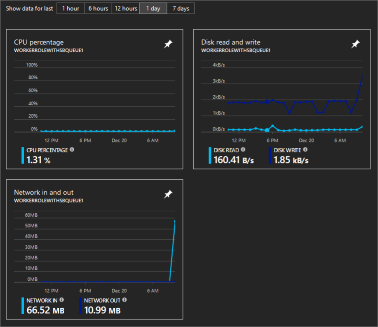
Расширенный мониторинг
Для расширенного мониторинга требуется использовать расширение системы диагностики Azure (а также, при необходимости, пакет SDK для Application Insights) для тех ролей, которые вы хотите отслеживать. Расширение диагностики использует файл конфигурации (отдельный для каждой роли) с именем diagnostics.wadcfgx, в котором можно настроить собираемые метрики диагностики. Расширение диагностики Azure собирает и хранит данные в учетной записи хранения Azure. Эти параметры настраиваются в WADCFGX-, CSDEF- и CSCFG- файлах. Это означает, что расширенный мониторинг потребует дополнительных расходов.
При создании каждой роли Visual Studio добавляет в нее расширение системы диагностики Azure. Расширение диагностики может собирать данные следующих типов:
- настраиваемые счетчики производительности;
- Журналы приложений
- Журналы событий Windows
- источник событий .NET;
- Журналы IIS
- Трассировка событий Windows на основе манифестов
- Аварийные дампы
- пользовательские журналы ошибок.
Важно!
Все эти данные собираются в учетной записи хранения, но портал не содержит встроенных средств для их визуализации. Настоятельно рекомендуем интегрировать в приложение другую службу, например Application Insights.
Настройка расширения системы диагностики
Если у вас еще нет классической учетной записи хранения, создайте ее. Для создания учетной записи хранения обязательно используйте классическую модель развертывания.
Затем перейдите к ресурсу Учетная запись хранения (классика). Выберите Параметры>Ключи доступа и скопируйте значение Основная строка подключения. Это значение вы примените для облачной службы.
Чтобы включить расширенную диагностику, необходимо внести изменения в два файла конфигурации: ServiceDefinition.csdef и ServiceConfiguration.cscfg.
ServiceDefinition.csdef
Добавьте в файл ServiceDefinition.csdef новый параметр Microsoft.WindowsAzure.Plugins.Diagnostics.ConnectionString для каждой роли, которая использует расширенную диагностику. Visual Studio автоматически добавляет это значение в файл при создании нового проекта. Если же оно отсутствует, добавьте его прямо сейчас.
<ServiceDefinition name="AnsurCloudService" xmlns="http://schemas.microsoft.com/ServiceHosting/2008/10/ServiceDefinition" schemaVersion="2015-04.2.6">
<WorkerRole name="WorkerRoleWithSBQueue1" vmsize="Small">
<ConfigurationSettings>
<Setting name="Microsoft.WindowsAzure.Plugins.Diagnostics.ConnectionString" />
Значение определяет новый параметр, который должен быть добавлен в каждый файл ServiceConfiguration.cscfg.
Скорее всего, у вас есть два CSCFG-файла. Один из них (с именем ServiceConfiguration.cloud.cscfg) используется для развертывания в Azure, а другой (с именем ServiceConfiguration.local.cscfg) — для локальных развертываний в эмулированной среде. Откройте для редактирования каждый файл .cscfg. Добавьте в них параметр с именем Microsoft.WindowsAzure.Plugins.Diagnostics.ConnectionString. Задайте значение основной строки подключения классической учетной записи хранения. Если вы хотите использовать локальное хранилище на компьютере разработки, используйте значение UseDevelopmentStorage=true.
<ServiceConfiguration serviceName="AnsurCloudService" xmlns="http://schemas.microsoft.com/ServiceHosting/2008/10/ServiceConfiguration" osFamily="4" osVersion="*" schemaVersion="2015-04.2.6">
<Role name="WorkerRoleWithSBQueue1">
<Instances count="1" />
<ConfigurationSettings>
<Setting name="Microsoft.WindowsAzure.Plugins.Diagnostics.ConnectionString" value="DefaultEndpointsProtocol=https;AccountName=mystorage;AccountKey=KWwkdfmskOIS240jnBOeeXVGHT9QgKS4kIQ3wWVKzOYkfjdsjfkjdsaf+sddfwwfw+sdffsdafda/w==" />
<!-- or use the local development machine for storage
<Setting name="Microsoft.WindowsAzure.Plugins.Diagnostics.ConnectionString" value="UseDevelopmentStorage=true" />
-->
Использование Application Insights
Когда вы публикуете облачную службу из Visual Studio, вы можете настроить для нее отправку данных диагностики в Application Insights. Можно отправить данные в уже существующий ресурс Application Insights или создать новый ресурс Azure в рамках процесса публикации. Application Insights может отслеживать для облачной службы статистику доступности, производительности, сбоев и использования. Также в Application Insights можно добавлять пользовательские диаграммы, чтобы контролировать по ним самые важные данные. Чтобы получить данные об экземпляре роли, добавьте в проект облачной службы пакет SDK для Application Insights. Дополнительные сведения об интеграции с Application Insights см. в статье Application Insights для облачных служб Azure.
Обратите внимание, что в Application Insights могут отображаться счетчики производительности (и другие параметры), настроенные в расширении службы диагностики Azure, но по-настоящему широкие возможности вы получите только при интеграции пакета SDK для Application Insights в рабочие роли и веб-роли.